- megjelent: január 30, 2017
október 1-jén a Microsoft Exchange csapata kiadta az új Exchange Server 2016-ot. A Microsoft több millió postaládát tesztelt és fejlesztett az Office365 környezetben, mielőtt a terméket a helyszínen kiadta. Ebben a cikkben lépésről lépésre ismertetem a Microsoft Exchange Server 2016 telepítésének útmutatóját.
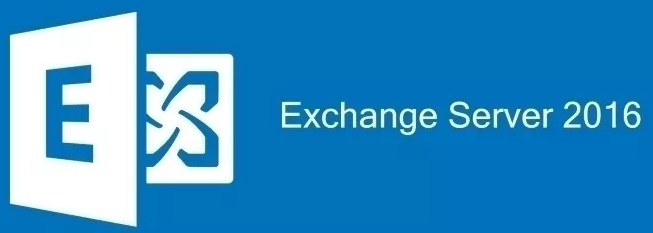
október 1-jén a Microsoft Exchange csapata kiadta az új Exchange Server 2016-ot. A Microsoft több millió postaládán tesztelte és javította az Office365 környezetét, mielőtt a terméket a helyszínen kiadta. Ebben a cikkben lépésről lépésre ismertetem a Microsoft Exchange Server 2016 telepítésének útmutatóját. A létesítmény figyelembe veszi:
- Az Exchange Server 2016 egyetlen kiszolgáló telepítése az új Windows Server 2016 postafiók szerepkörével
- Windows Server 2016 forest funkcionális szint
- Exchange Server 2016 a legújabb összesített frissítéssel 4
mivel a Windows PowerShell egy hatékony eszköz, amelyet minden rendszergazdának már tudnia kell, a PowerShell-t fogom használni a telepítés végrehajtásához. De ha inkább a grafikus felületet részesíti előnyben, akkor ezt használhatja.
1. lépés: követelmények
Az Exchange Server 2016 telepítése előtt meg kell vizsgálnia a következő követelményeket:
| Forest Functional Level for Exchange 2016 |
|
| Minimum Operation System |
|
| Minimum Memory Requirement (RAM) |
|
To check your Active Directory Forest Funkcionális szinten futtathatja a” Get-ADForest”parancsmagot:
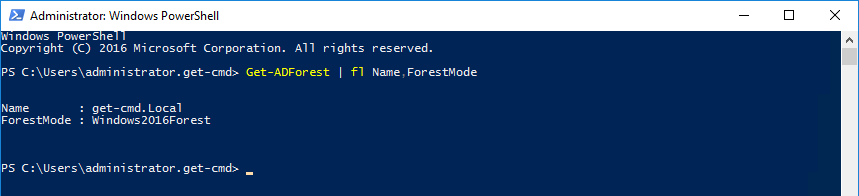
fontos:
- vegye figyelembe, hogy a Microsoft nem támogatja az Exchange 2016 telepítését Windows Server Core vagy Nano Server rendszert futtató számítógépen. A Windows Server Desktop Experience funkciót telepíteni kell.a
- ügyfélelérési szerepkör eltávolításra kerül az Exchange Server 2016-ban, ami leegyszerűsíti az Exchange architektúrát.
Ha további információra van szüksége arról, hogy mire van szüksége a környezetében az Exchange 2016 telepítése előtt, keresse fel a következő linket: https://technet.microsoft.com/en-US/library/aa996719 (v=exchg.160).aspx
2. lépés: előfeltételek telepítése
nyissa meg a Windows PowerShell-t rendszergazdaként, és futtassa a sconfig segédprogramot a legújabb Windows-frissítések telepítéséhez. Az Exchange Server 2016 a Microsoft Tudásbázis kb3206632 számú cikkében ismertetett frissítést igényli. A frissítés nélkül az Exchange Server 2016 nem fog megbízhatóan működni a Windows Server 2016 rendszeren. Válassza ki a 6-os számot a frissítések letöltéséhez és telepítéséhez:
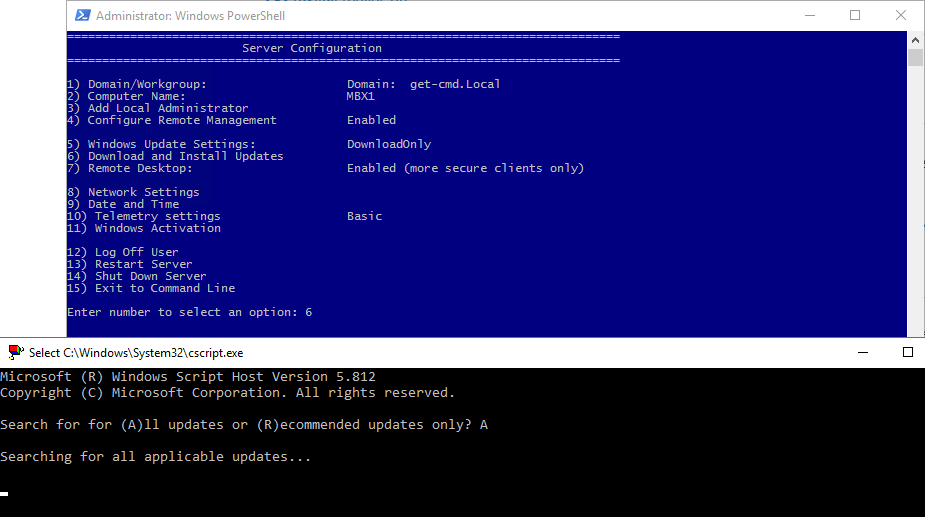
ezután futtassa a következő parancsot a távoli eszközök felügyeleti csomagjának telepítéséhez:
PS > Install-WindowsFeature RSAT-ADDS

most telepítjük a szükséges szerepeket. Az Exchange Server 2016 előfeltételei eltérőek lehetnek, ha Windows Server 2012 vagy 2016 rendszert futtat. Ezért legyen óvatos, és használja a következőket A Windows Server 2016 rendszerhez:
PS > Install-WindowsFeature NET-Framework-45-Features, RPC-over-HTTP-proxy, RSAT-Clustering, RSAT-Clustering-CmdInterface, RSAT-Clustering-Mgmt, RSAT-Clustering-PowerShell, Web-Mgmt-Console, WAS-Process-Model, Web-Asp-Net45, Web-Basic-Auth, Web-Client-Auth, Web-Digest-Auth, Web-Dir-Browsing, Web-Dyn-Compression, Web-Http-Errors, Web-Http-Logging, Web-Http-Redirect, Web-Http-Tracing, Web-ISAPI-Ext, Web-ISAPI-Filter, Web-Lgcy-Mgmt-Console, Web-Metabase, Web-Mgmt-Console, Web-Mgmt-Service, Web-Net-Ext45, Web-Request-Monitor, Web-Server, Web-Stat-Compression, Web-Static-Content, Web-Windows-Auth, Web-WMI, Windows-Identity-Foundation, RSAT-ADDS
A Windows azt jelzi, hogy nincs szükség újraindításra, de azt tanácsolom, hogy indítsa újra a szervert.
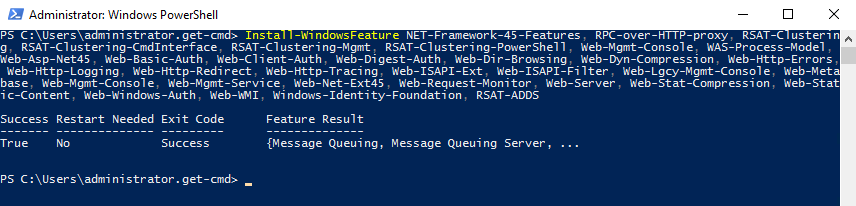
. Net Framework 4.5 vagy újabb verzió szükséges, így a. Net verzió Windows Server 2016 rendszeren történő ellenőrzéséhez:
PS > (Get-ItemProperty -Path 'HKLM:\SOFTWARE\Microsoft\NET Framework Setup\NDP\v4\Full' ).Release
Ha a “394747” felett van, akkor ez azt jelenti, hogy a szükséges. NET Framework 4.6.2 vagy újabb verzió van telepítve.

az előfeltételek befejezéséhez le kell töltenie és telepítenie kell az Unified Communications Managed API 4.0 futásidejű verzióját: http://www.microsoft.com/en-us/download/details.aspx?id=34992
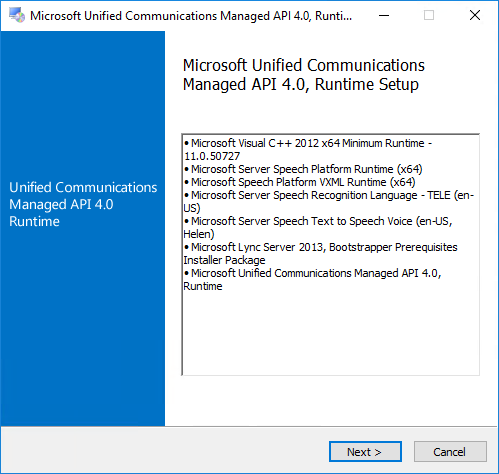
kattintson a Tovább gombra, és fejezze be a Microsoft Ucma komponens telepítését:
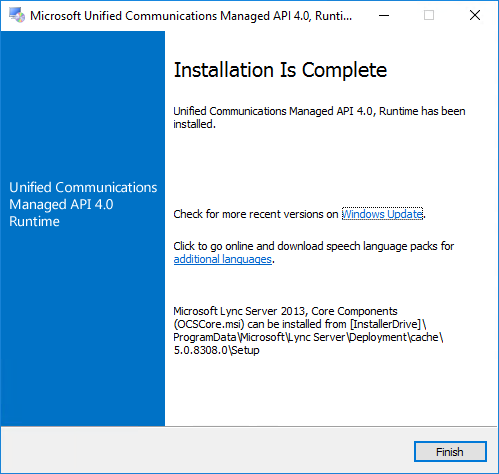
Lépés 3: séma és Active Directory előkészítése
miután elkészítette a Windows Server rendszert az Exchange Server 2016 előfeltételeivel, folytathatja a séma frissítését. Csak a sémafrissítés alkalmazása:
először szerelje fel az Exchange Server 2016 telepítési adathordozóját, nyisson meg egy PowerShell konzolt, és keresse meg a telepítőfájlokat. Ezután írja be a következő parancsot:
cd d: .\setup /PrepareSchema /IAcceptExchangeServerLicenseTerms

a séma kiterjesztésének állapotát “be kell fejezni”. A sémafrissítés alkalmazása után elkészíthetjük az Active Directory-t a PrepareAD paraméterrel:
.\setup /PrepareAD /OrganizationName:"GET-CMD" /IAcceptExchangeServerLicenseTerms
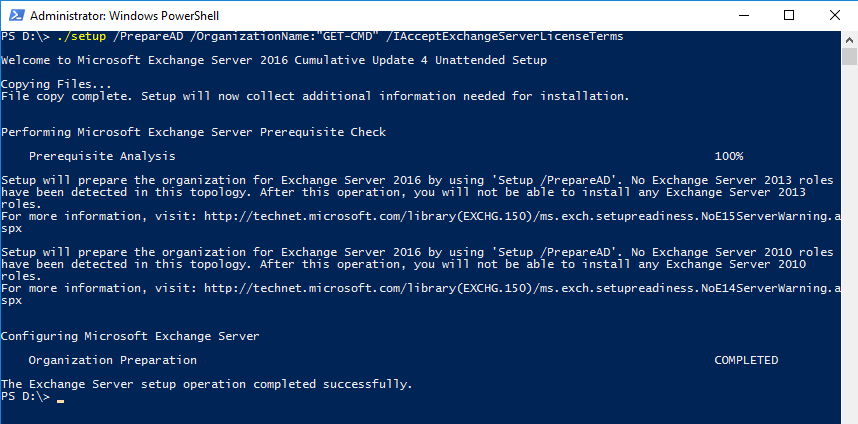
Az Active Directory Exchange-re való felkészítésének utolsó lépése az összes Active Directory-tartomány előkészítése, ahová az Exchange telepítve lesz.
.\setup /Preparedomain /IAcceptExchangeServerLicenseTerms
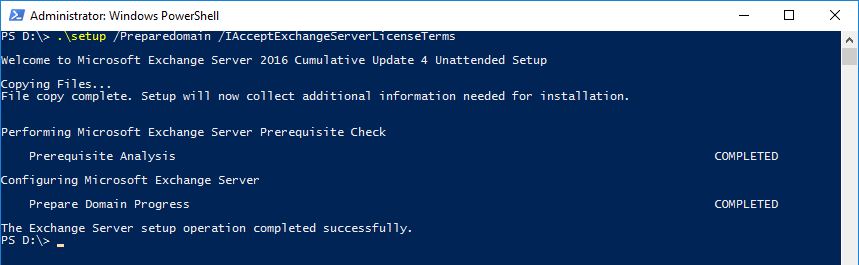
Ha egynél több domainje van, akkor a PrepareDomain paramétert kicserélheti a PrepareAllDomains paraméterre.
 |
a StarWind HyperConverged Appliance egy kulcsrakész, teljesen szoftveresen definiált hiperkonvergált platform, amelyet intenzív virtualizációs munkaterhelésekhez építettek. A kívánt teljesítmény elérése és az állásidő csökkentése érdekében a megoldást korlátozott költségvetéssel és informatikai csapat erőforrásokkal rendelkező szervezetek telepíthetik. Ezenkívül csak egy helyszíni csomópontra van szükség ahhoz, hogy HA-t szállítson az alkalmazásokhoz, ami még költséghatékonyabbá teszi a megoldást. |
| tudjon meg többet a (z) XXI.StarWind HyperConverged Appliance készülékről |
4. lépés: a postafiók-kiszolgáló szerepkör telepítése
A postafiók-kiszolgáló szerepkör tartalmazza az Exchange Server 2016-kiszolgáló futtatásához szükséges összes összetevőt. Ha Edge-kiszolgálóra van szüksége, akkor is telepítheti azt az Exchange 2016-ban, de ez nem kötelező szerepkör. Ezen a ponton, rajtad múlik. A postafiók szerepkör telepítéséhez ezt kétféleképpen teheti meg:
- a grafikus felület használatával. Futtassa az exe-t, válassza a következő lehetőséget, fogadja el a megállapodást, válassza ki a postafiók szerepkört, adja meg az Exchange Server telepítésének elérési útját, majd válassza a Telepítés lehetőséget.
- vagy megpróbálhatja telepíteni az Exchange-t a Windows PowerShell segítségével.
Az alábbiakban találhatók a telepítés testreszabásához rendelkezésre álló paraméterek:
Setup.exe
véleményem szerint soha nem jó ötlet telepíteni az Exchange adatbázist és a log mappát a gyökérpartíción.
PS D:\> ./Setup.exe /Mode:Install /IAcceptExchangeServerLicenseTerms /Role:Mailbox /CustomerFeedbackEnabled:False /Targe tDir:"E:\\Exchange\\" /DbFilePath:"E:\\ExchangeDB\\" /LogFolderPath:"E:\\Logs\\"
a telepítési folyamat összegyűjti a telepítéshez szükséges információkat, ellenőrzi az előfeltételeket és konfigurálja az Exchange kiszolgálót. Csak várjon …
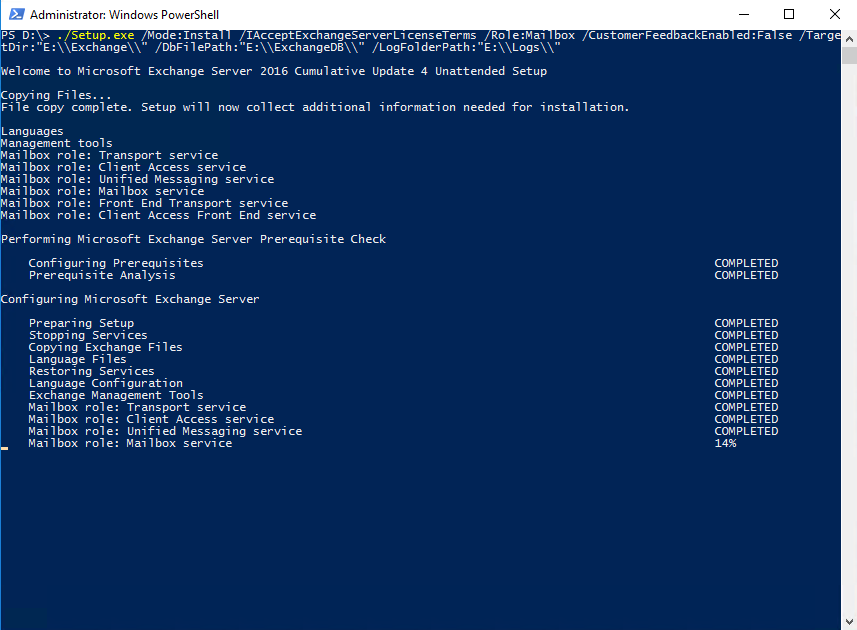
Ha elkészült, nyissa meg az Internet Explorert, és lépjen a https://<FQDN postafiók-kiszolgáló>/owa elemre az Exchange telepítésének érvényesítéséhez.
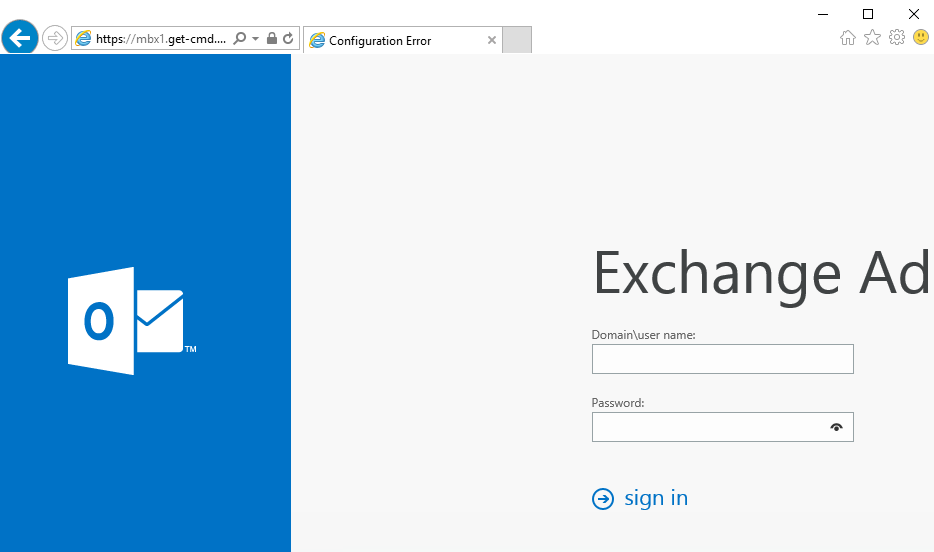
sikeresen telepítette az Exchange Server 2016 rendszert Windows Server 2016 rendszerre. Ennek a cikknek az volt az ötlete, hogy bemutassa, hogyan teheti lehetővé a PowerShell a napi feladatok egyszerűsítését és automatizálását.
Köszönjük, hogy megnézte ezt az útmutatót!
- Hogyan hozzunk létre bootolható Windows Server 2016 USB pendrive telepítése OS
- PowerShell ROBO